DMMといえば電子書籍や動画、英会話などなど、たくさんのコンテンツがまとまった便利なサイトですよね。
あらゆるコンテンツがDMMで楽しめるため、DMMアカウントをもっていると何かと便利になります。

そんな便利なDMMは、一般コンテンツのDMMとアダルトコンテンツのFANZAと分かれており、用途別でDMM用・FANZA用と分けたい人もいると思います。
ということで、今回は画像付きでアカウントの作り方をまとめていきます。
DMM・FANZA、どちらでもいいのでアクセスすれば、入口が違うだけでやり方は一緒なので安心してください。
DMM・FANZAのリンクはこちらから。
DMMアカウントを作るだけならこのページでわかりますが、DMMTVをメインで使う人は別ページを見てもらったほうがわかりやすいです。
こちらを見てもらえれば、DMMTVの登録方法がわかります。
【DMMTV】無料お試しできる!登録方法も画像付きでまとめ!
DMMアカウントを新規とサブアカで作る方法
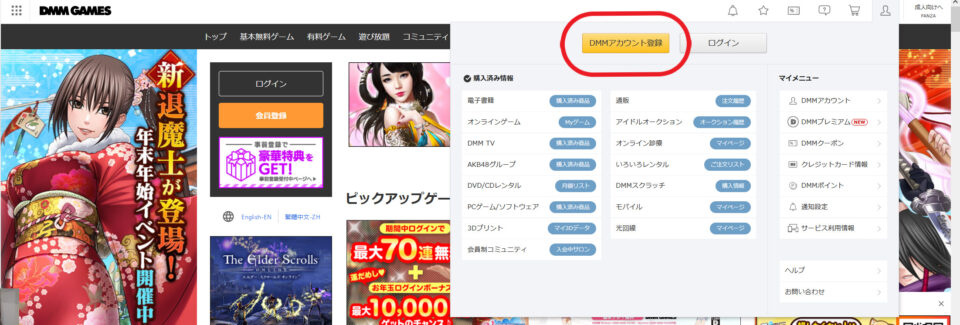
DMM GAMESなら、この画面です

まずDMMにアクセスした後、右上の「DMMアカウント登録」をタップします(スマホならトップページ上部にあります)。
ここからはスマホ(タブレット)・パソコンでも一緒なので、画面が大きくて見やすいパソコン版で解説していきます。
スマホの人でも、タップするボタンは一緒なので安心してください!
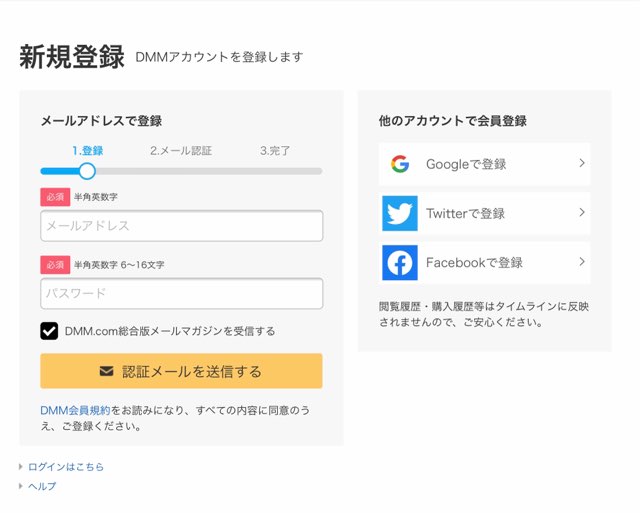
「DMMアカウント登録」をタップすると、こんな画面になります。
ここからはやり方が分かれます。
- Googleアカウントなどを使うやり方
- 自分のメールアドレスを使うやり方
まずはGoogleアカウントを利用したやり方です。
Googleアカウントなどを使うやり方【DMMアカウントの作り方】
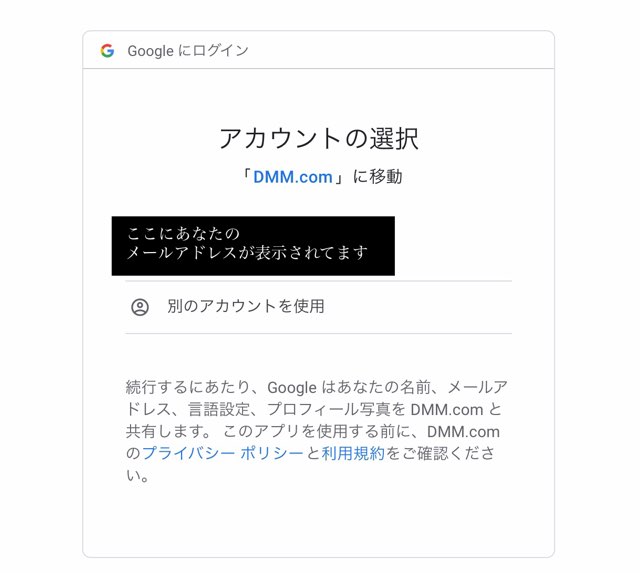
さっきの画面で「Googleで登録」を押すと、上の画像のようになります。(Googleにログインされている状態)
Googleにログインできていない状態ならGoogleアカウントのログイン画面になりますので、そのままGoogleでログインしてください。
そして、あなたのGoogleアカウント(メールアドレス部分)をタップすると次の画面になります。
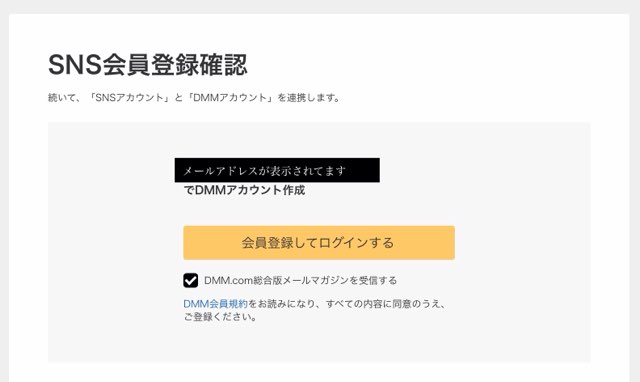
この画面になれば「会員登録してログインする」をタップすれば登録完了です!
続いて、自分のメールアドレスで登録する方法を解説します。
自分のメールアドレスを使う方法【DMMアカウントの作り方】
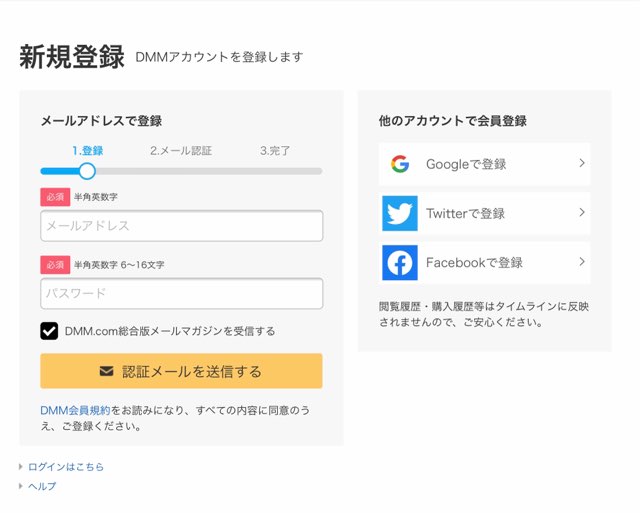
自分のメールアドレスと好きなパスワードを決めて、「認証メールを送信する」をタップします。
メールアドレスは受信ができるもの、パスワードは覚えやすいものにしておきましょう。
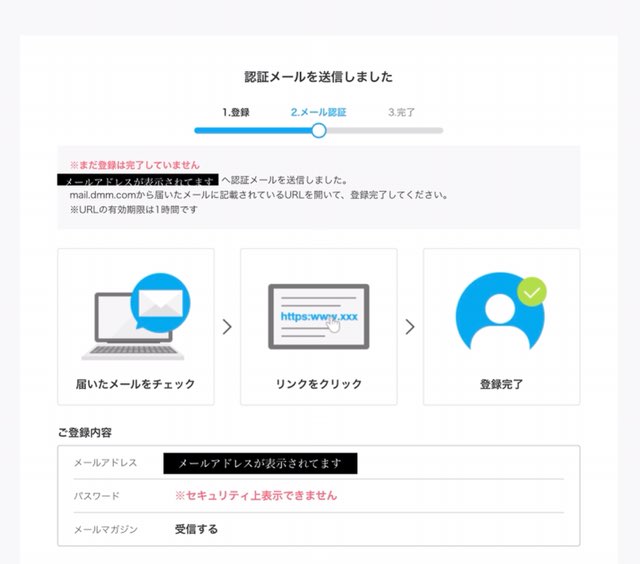
そうするとこの画面になり、あなたのメールアドレスにDMMからメールが届いているはずです。
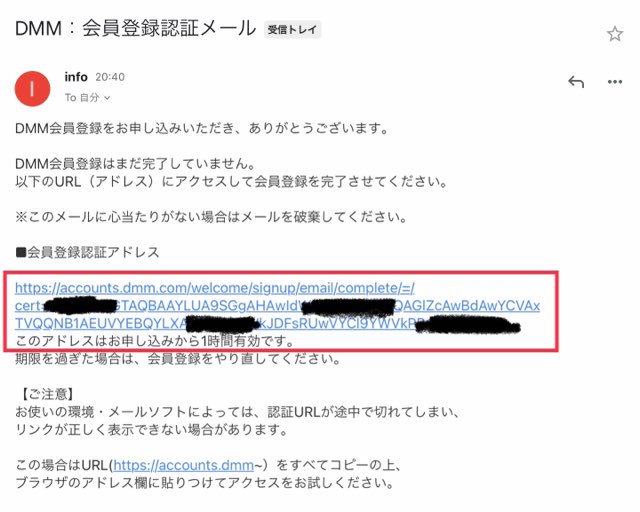
あとは赤枠で囲まれたURLタップすれば、会員登録が完了です。
登録できているか確認する【DMMアカウントの作り方】
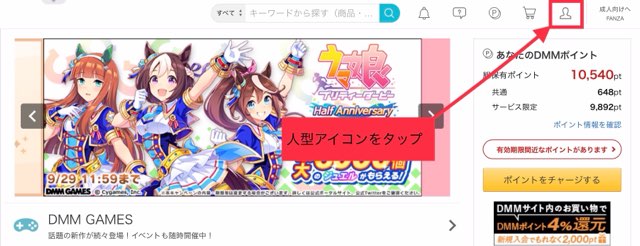
さきほどの手順で会員登録は完了できてます、お疲れ様です!
ちゃんと登録できているかどうか、使いたいサービスを一度使ってみてください。
- ゲームなら無料プレイで遊ぶ
- 電子書籍なら無料のものを読んでみる
- DMMTVなら動画を見てみる
こんな感じでちゃんと使えるかどうか、確認は絶対にしてください。
ここまできたのに、使えなかったらもったいないですからね。
支払い方法を登録する

そしてここからは、支払い方法の登録を解説しておきます。
支払い方法を登録しておかないと、DMMのサービスを全力で使えませんからね。
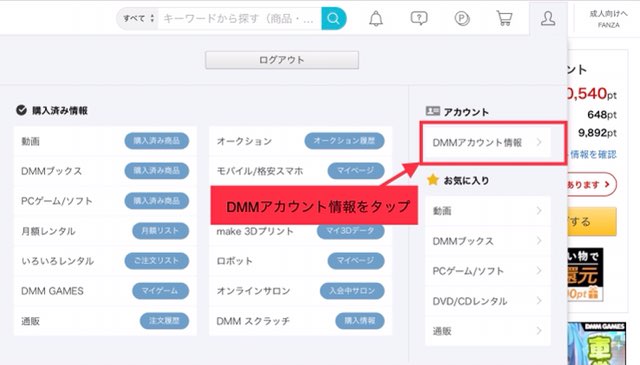
まずは人型のアイコンをタップします。
すると次のように、メニューが出てきます。
この中の「DMMアカウント情報」をタップすると、次の画像のようにあなたが登録したメールアドレスやいろんな未登録情報が出てきます。
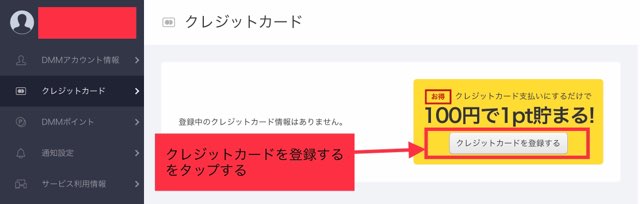
この画像のようにクレジットカードのところをタップして、「クレジットカードを登録する」をタップ。あとは、あなたのカード情報を入れていくだけでオッケーです!

あとは「DMMアカウント情報」のところも、必要なので入れておきましょう!
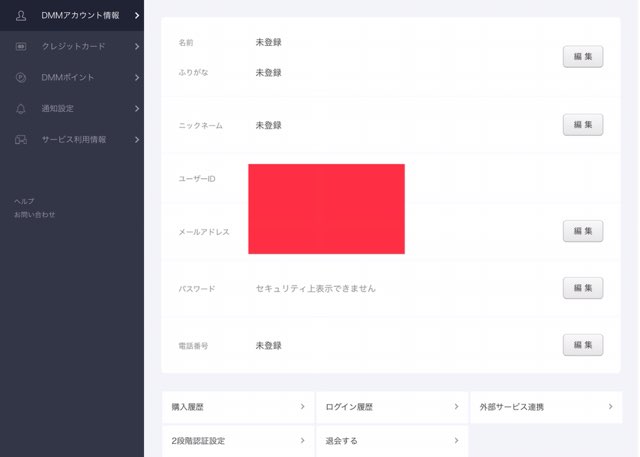
- 名前
- ふりがな
- ニックネーム
- 電話番号
こちらを入れておくだけオッケーですよ!
新規・サブアカも作れるDMMアカウントの作り方
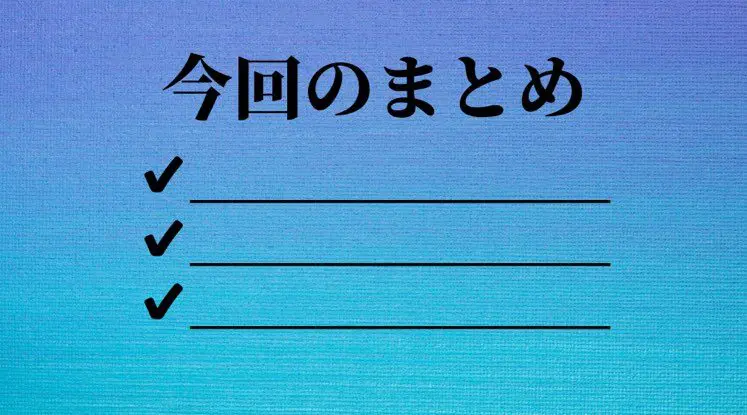
今回は、DMMアカウントの作り方を解説していきました。
DMMは僕もお世話になっているサービスがたくさんあり、いろんな楽しみ方ができるサービスです。
たくさんのサービスがあるので作っておくだけでも損がないし、作っておくと便利ですよ。

FANZA用はこちら。
- FANZA同人
- (1/31日まで最大95%OFFキャンペーン)
- FANZA電子書籍
- (1月15日まで最大50%OFFキャンペーン)
- FANZA動画
2022年12月から神サービス、DMMTVができました。DMMTVについては、こちらでまとめています!



.jpg)



